Како да користите пребарување со Google
Што значи „Пребарување со Google“?
Интернетот е како библиотека – тој е една огромна мрежа со информации. За да ги пребараме потребните информации, ни треба библиотекар кој ќе ни помогне, па пребарувачот на Google ни служи како библиотекар. Овие алатки за пребарување, како на пример Google, ги нарекуваме пребарувачи (search engines), бидејќи ни помагаат да пребаруваме на интернет.
Како можам да го користам пребарувањето со Google на мојот компјутер?
За да го користите пребарувањето со Google, најпрво треба да отворите веб-прегледувач (web browser). Веб-прегледувачот е програма или апликација што ја употребуваме за да прегледуваме на интернет и можете да го замислите како врати на библиотеката.
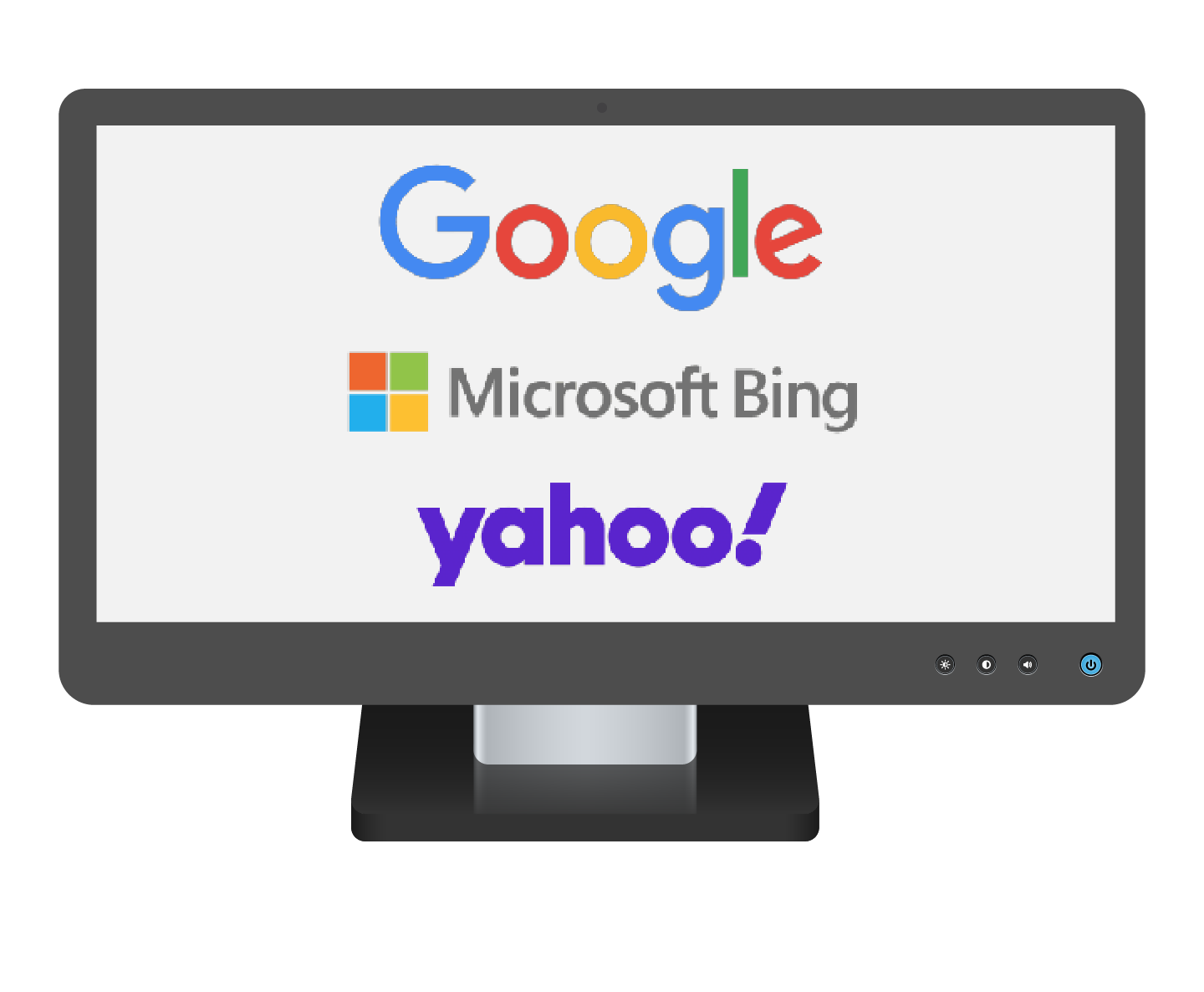
Популарни веб-прегледувачи
Google има веб-пребарувач наречен Chrome, како и пребарувачот што го разгледуваме денес.
Освен Chrome, постојат и неколку други популарни веб-пребарувачи како што се Microsoft Edge, Safari на Apple и Firefox. На вашиот компјутер веќе е инсталиран некој од нив, па едноставно побарајте ја иконата, или малата слика што го претставува прегледувачот.
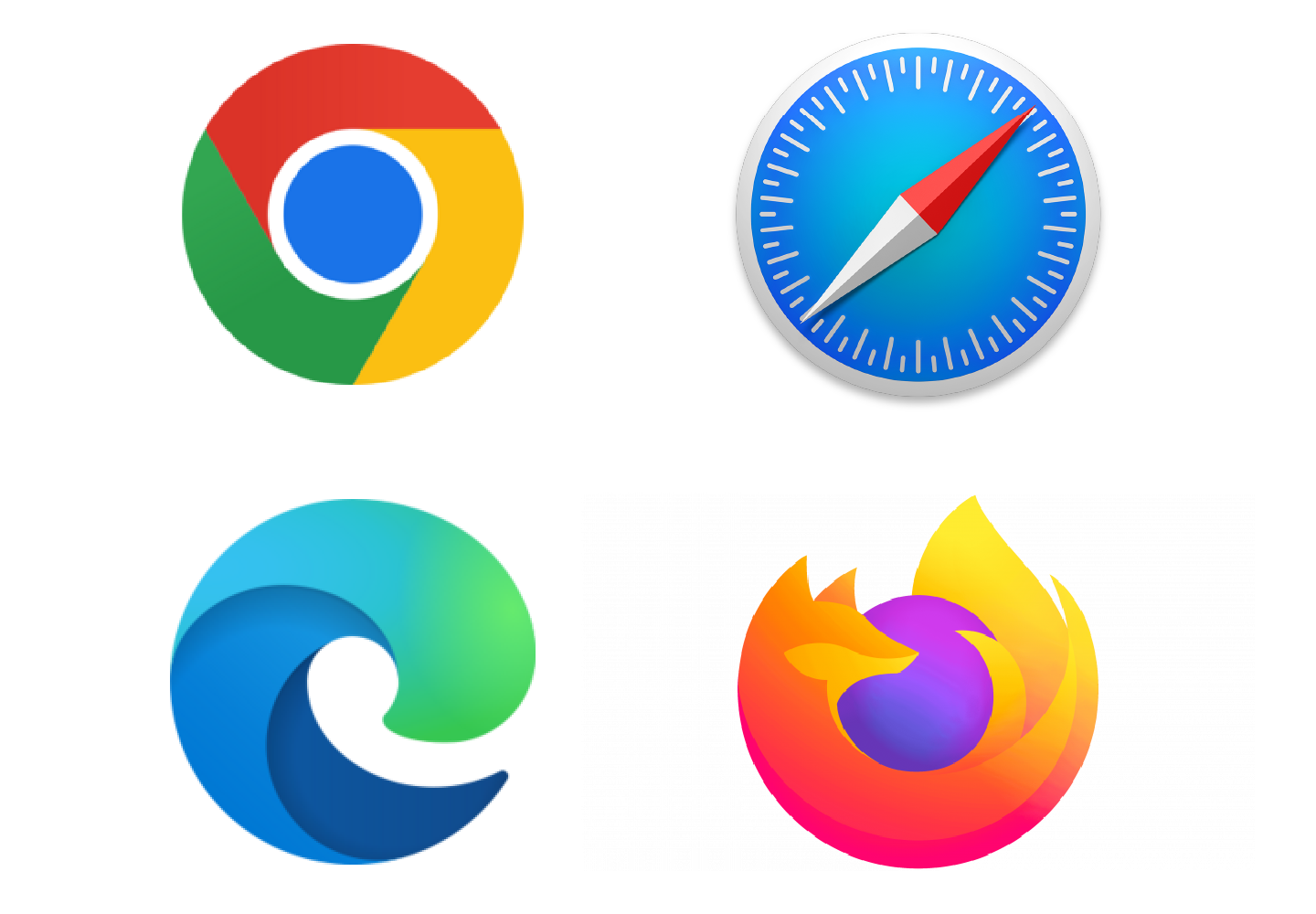
Каде да ги најдете иконите на прегледувач
Така, првото нешто што треба да го направите е да најдете некој од овие пребарувачи на вашиот уред и потоа да кликнете на иконата (click the icon) за да го отворите. Иконата на веб-прегледувач вообичаено се наоѓа на едно од две места:
- во главната област на екранот наречена работна површина (desktop), или
- во долниот дел на екранот наречен лента со задачи (taskbar) или док (dock).
На работната површина
Примерот отспротива ја покажува иконата на прегледувач на главниот дел на вашиот екран и ја нарекуваме оваа област работна површина (desktop). Ја нагласивме иконата што го претставува веб-прегледувачот Chrome на Google.
За да го отворите Google Chrome од работната површина, треба да кликнете двапати на оваа икона (double click this icon) со левото копче на глувчето.
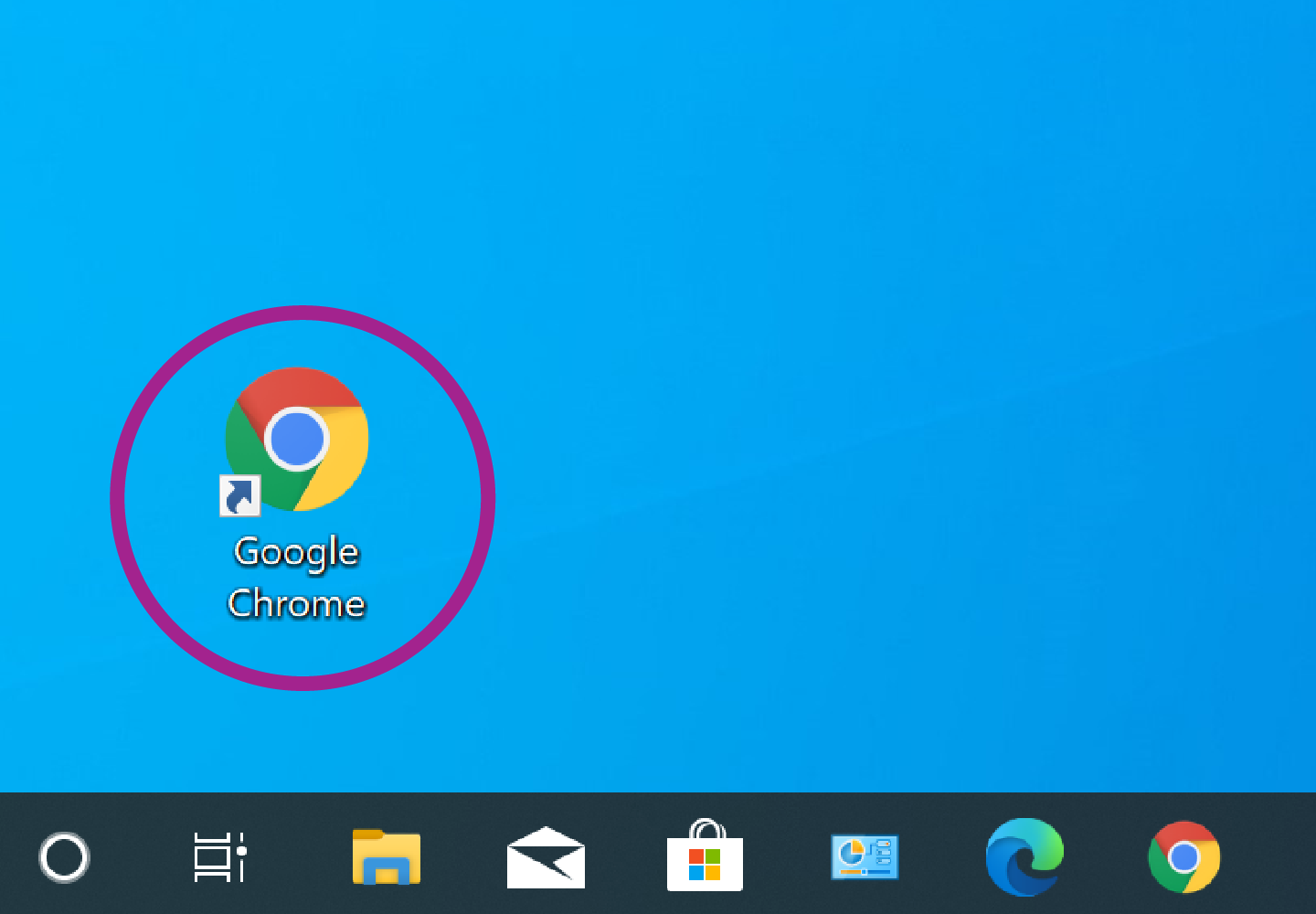
Во лентата за задачи или во докот
Ова е долниот дел на вашиот екран и, во зависност од брендот на компјутер што го употребувате, го нарекуваме лента за задачи (taskbar) или док (dock).
Во примерот отспротива можете да видите една икона за веб-прегледувачот Edge и друга икона за веб-прегледувачот Chrome. Не е важно кој ќе го изберете бидејќи обата ја вршат истата функција.
За да го отворите Edge или Chrome од лентата за задачи, употребете го левото копче на глувчето за да кликнете еднаш на иконата (single click the icon).
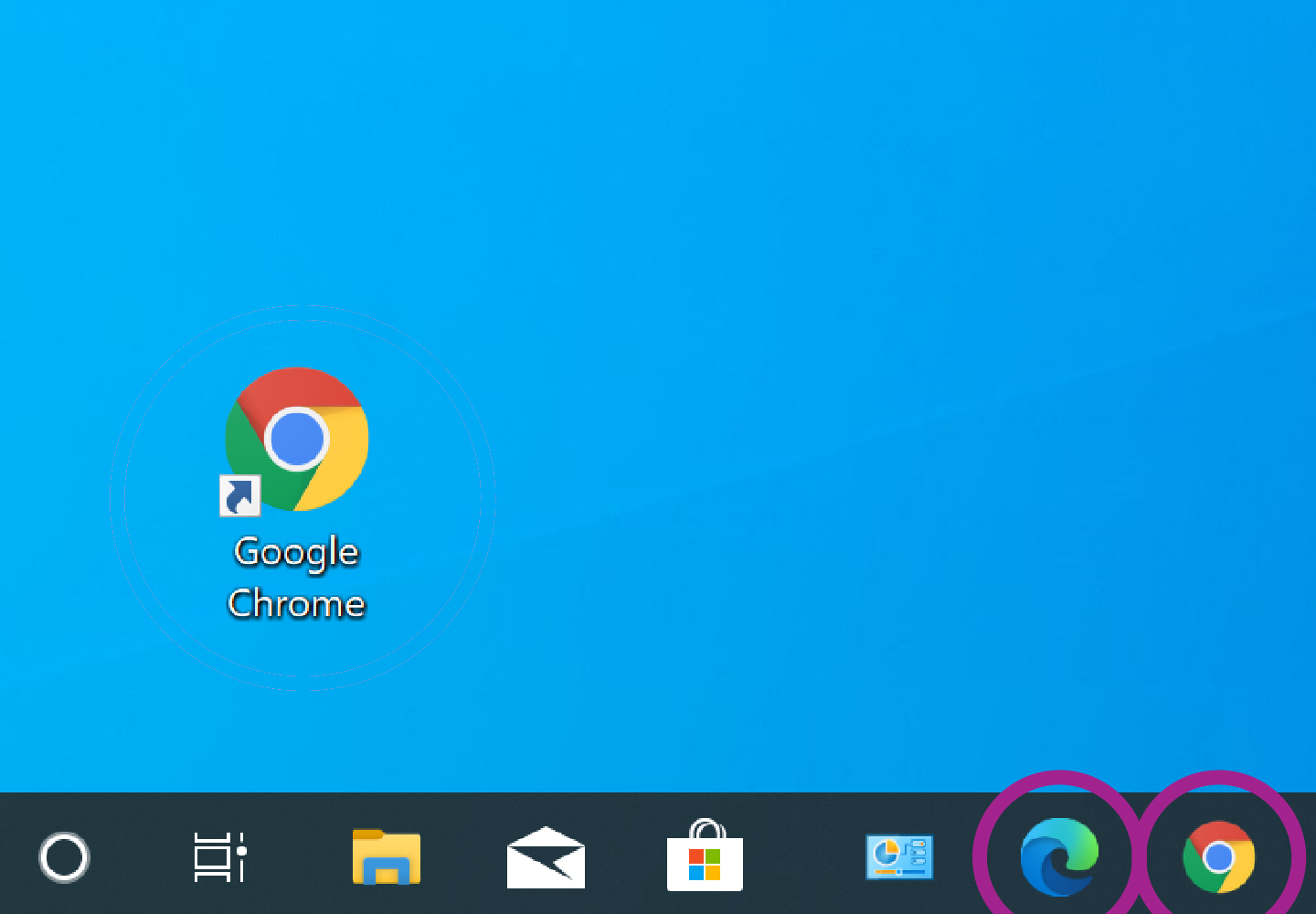
Ајде да резимираме...
Ако интернетот е библиотека со информации, тогаш веб-прегледувачот претставува влез во библиотеката, а пребарувачот е библиотекарот кој ни помага да ги најдеме информациите што ги бараме.
Најпопуларни пребарувачи
Постојат и други пребарувачи што можете да ги користите, а некои од најпопуларните се Google, Microsoft Bing и yahoo!.
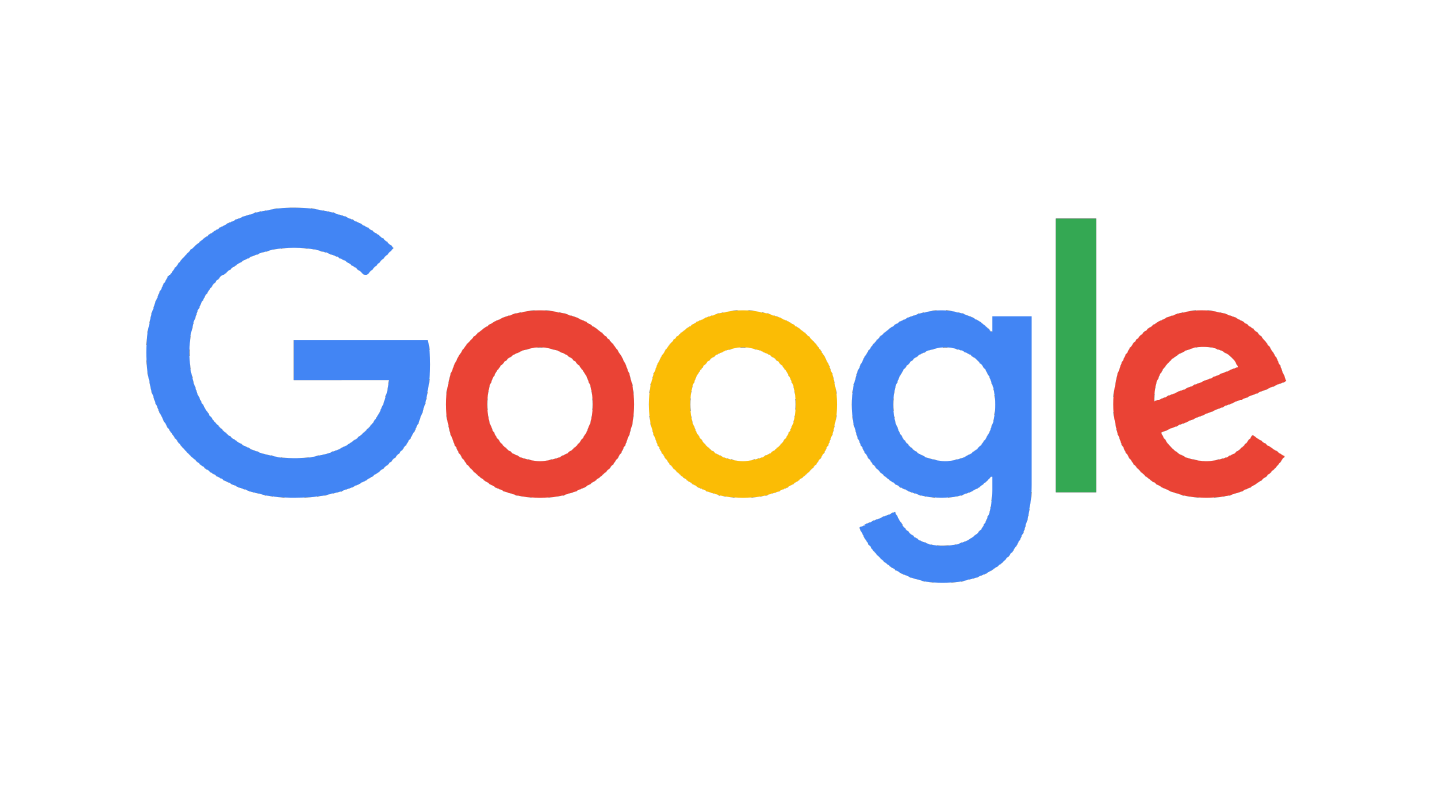
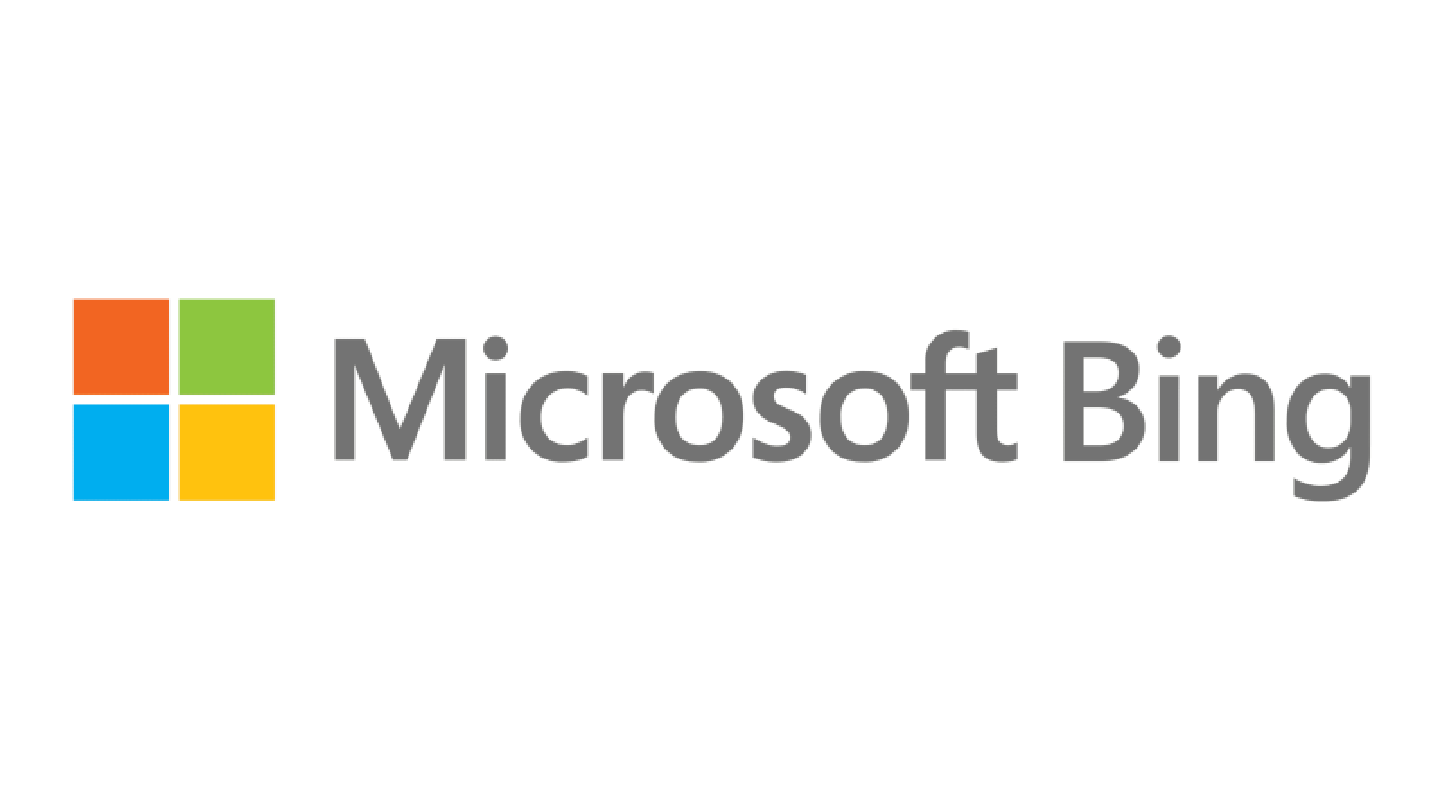
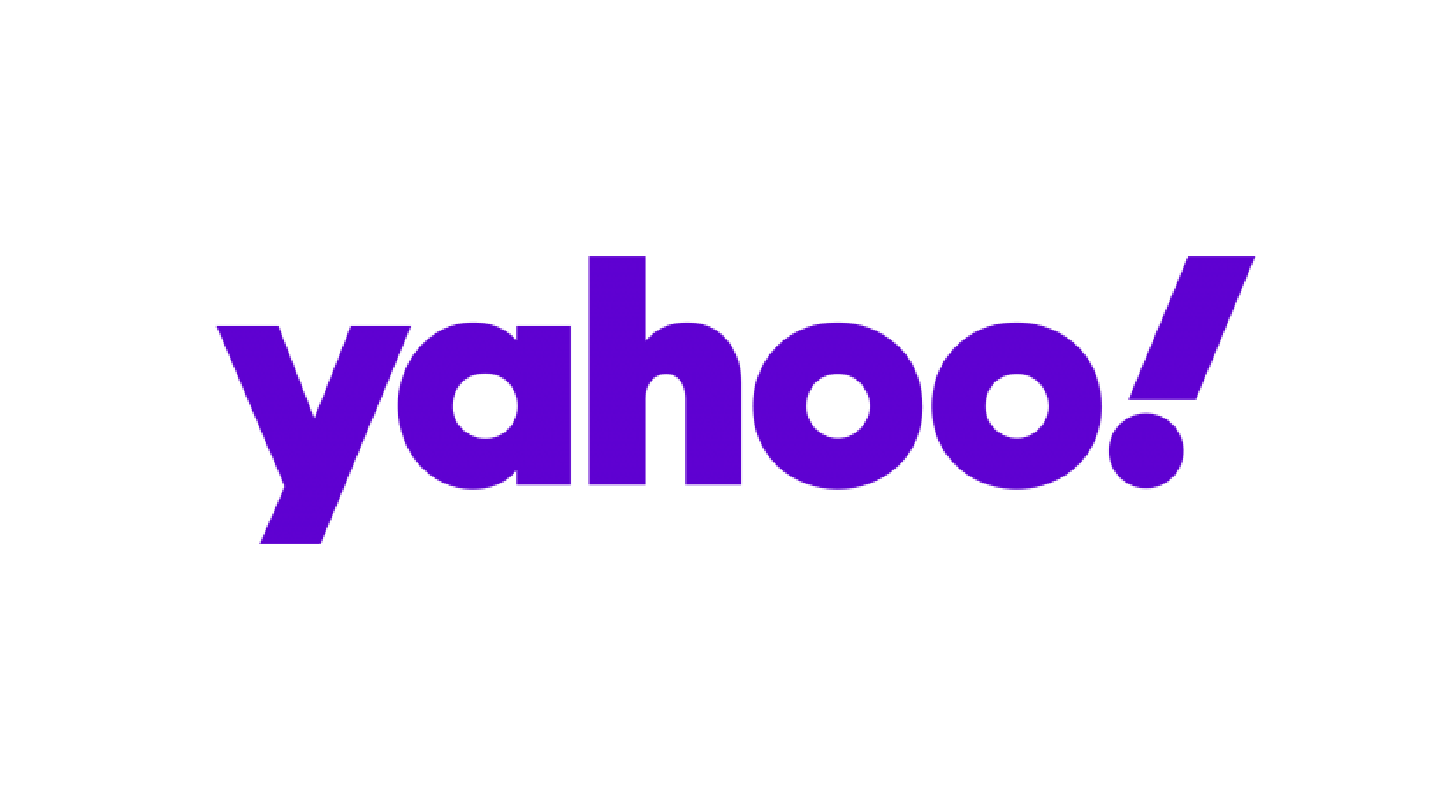
Во нашите примери ќе го користиме Google, бидејќи тој е најзастапен во Австралија. Google е компанија што има веб-прегледувач (наречен Google Chrome) и пребарувач (што едноставно го нарекуваме Google).
Како можам да го користам пребарувачот Google?
За да почнете, отворете го претпочитаниот веб-прегледувач. Во нашиот пример го користиме Chrome, но не е важно кој прегледувач го користите вие. Кога веб-прегледувачот ќе се отвори, побарајте го долгото текстуално поле во близина на врвот на страницата. Ова поле е наречено адресна лента (address bar). Кликнете еднаш во полето и побарајте ја вертикалната трепкачка линија. Тоа значи дека можете да почнете да пишувате.
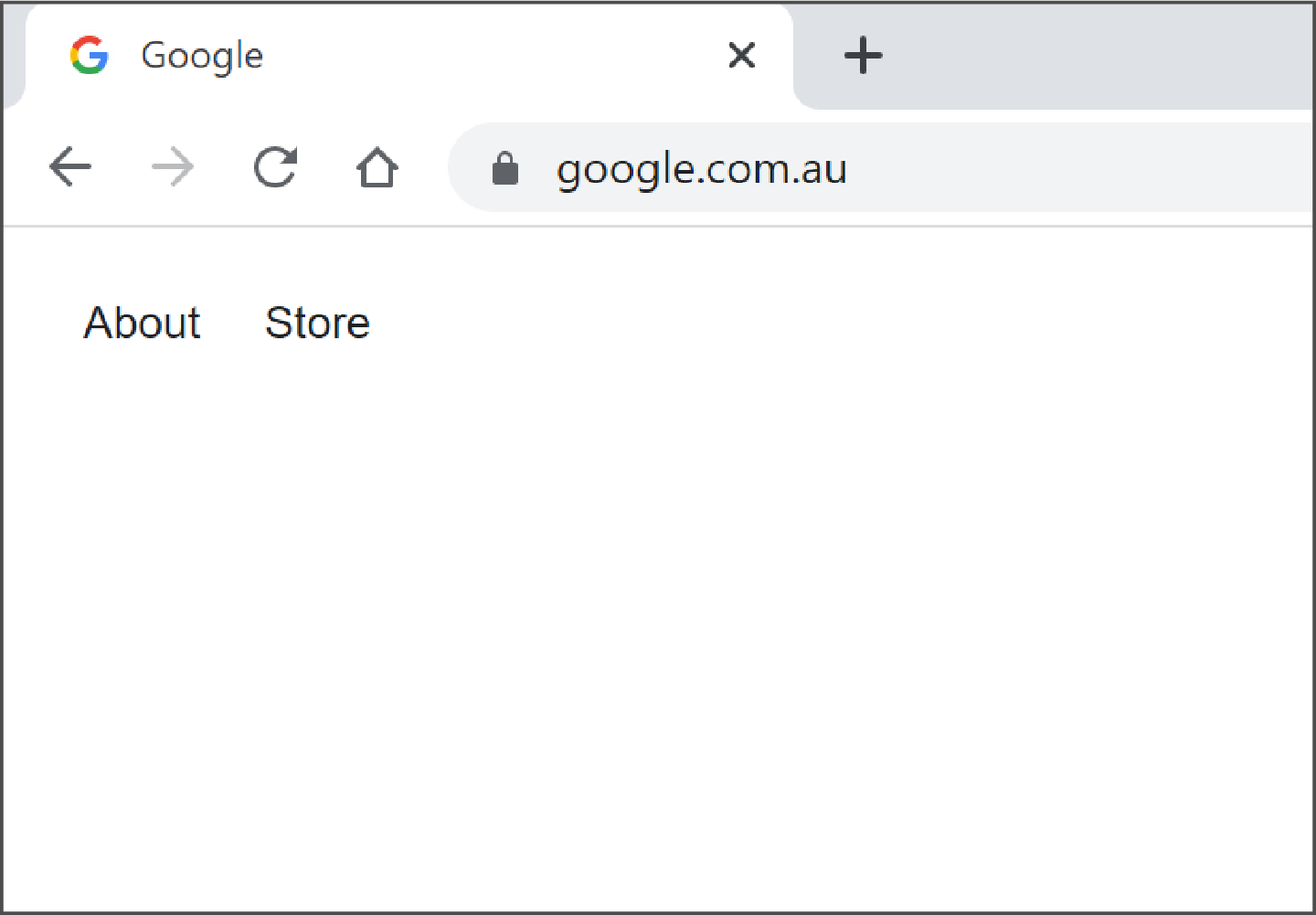
Чекор 1: Напишете google.com.au во адресната лента и потоа притиснете на копчето Enter на тастатурата. Ќе се отвори страницата за пребарување на Google и можете да ја употребите за да пребарате сѐ што сакате на интернет! Ајде да го направиме тоа.
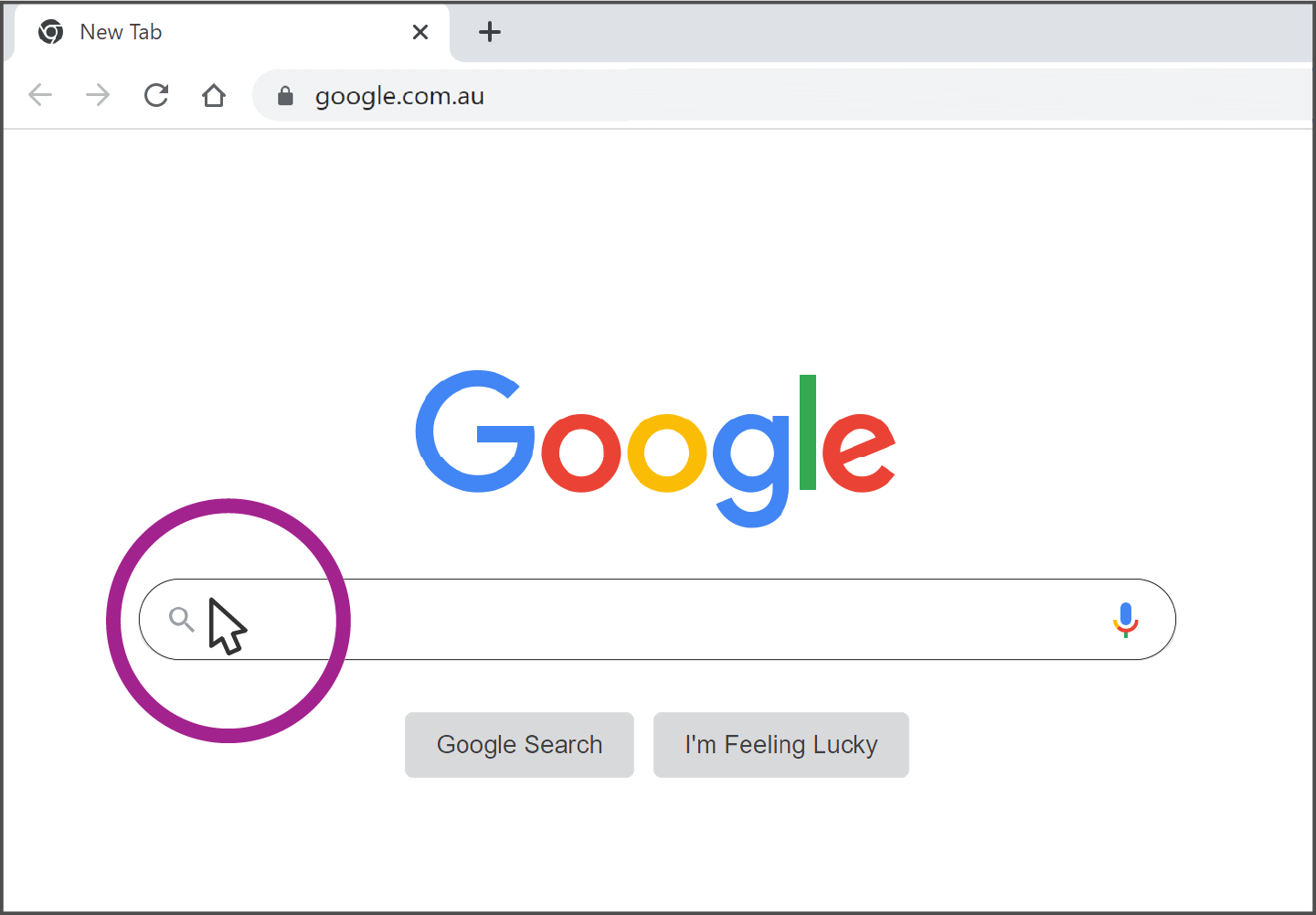
Чекор 2: Движете го глувчето така што врвот на стрелката (tip of the arrow) на покажувачот да се наоѓа во полето за пребарување во средината на страницата за пребарување на Google. Додека стрелката се движи во полето за пребарување, ќе се измени и ќе изгледа како вертикална линија.
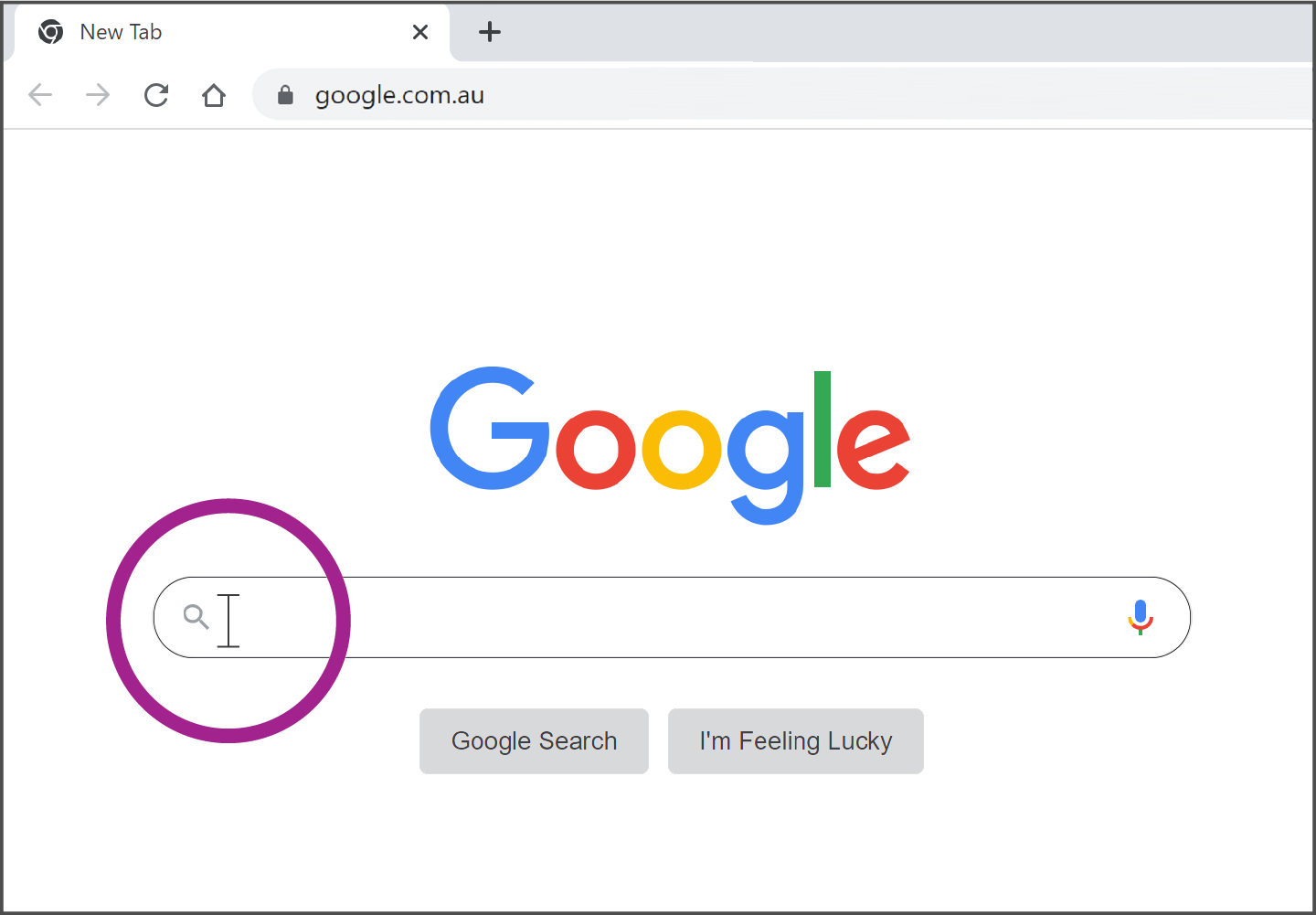
Чекор 3: Кликнете еднаш (click once) со левото копче во полето за пребарување. Откако ќе го сторите тоа, ќе видите трепкачка вертикална линија (blinking vertical line). Тоа значи дека можете да почнете да пишувате.
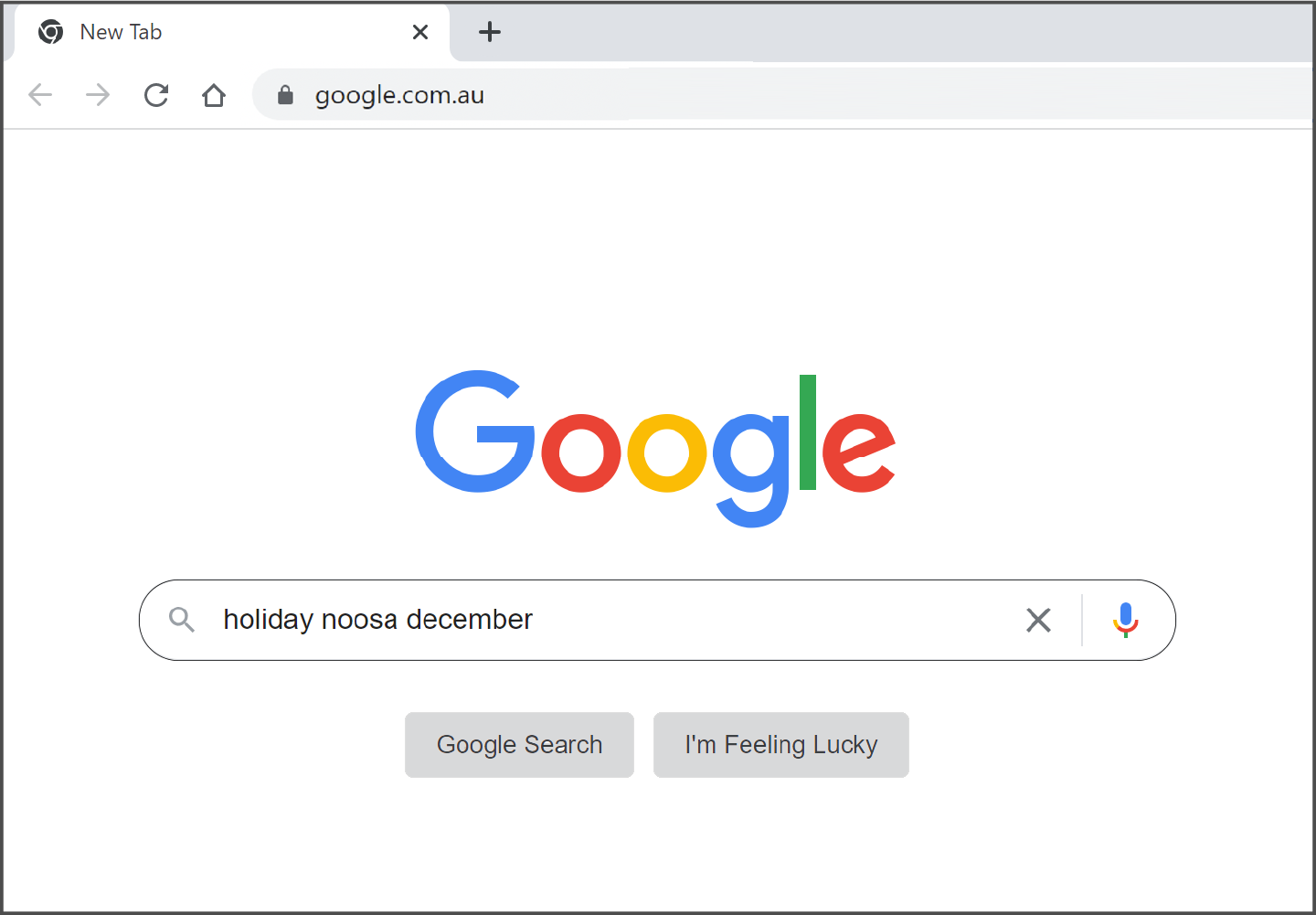
Чекор 4: Внесете фраза или прашање за она што сакате да го пребарате и не грижете се ако употребите големи букви.
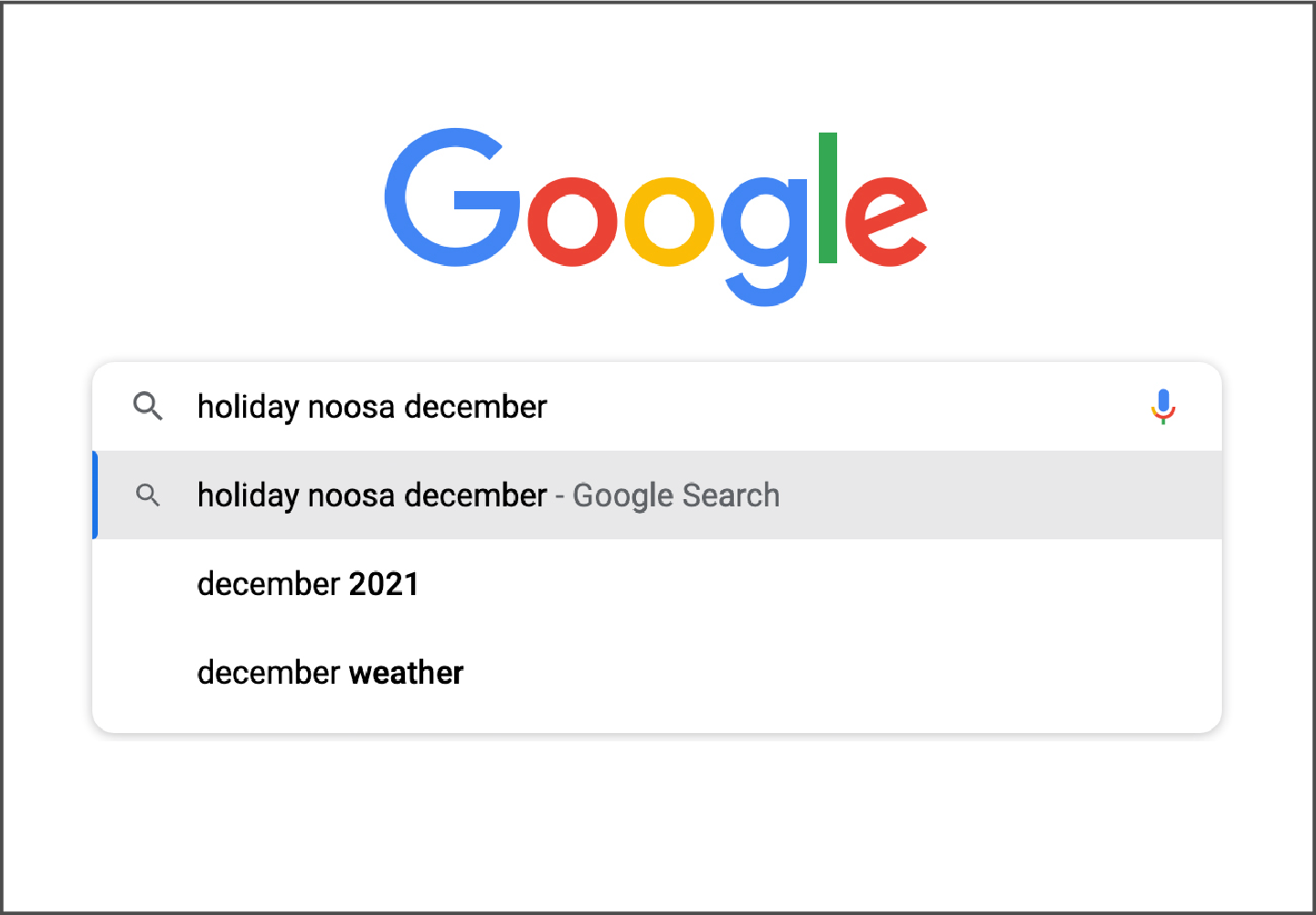
Чекор 5: Додека го внесувате она што го барате во полето за пребарување, Google ќе ви препорача можни опции. Можете да кликнете еднаш со левото копче на предлогот што ве интересира или да ги игнорирате предлозите и да продолжите да пишувате.
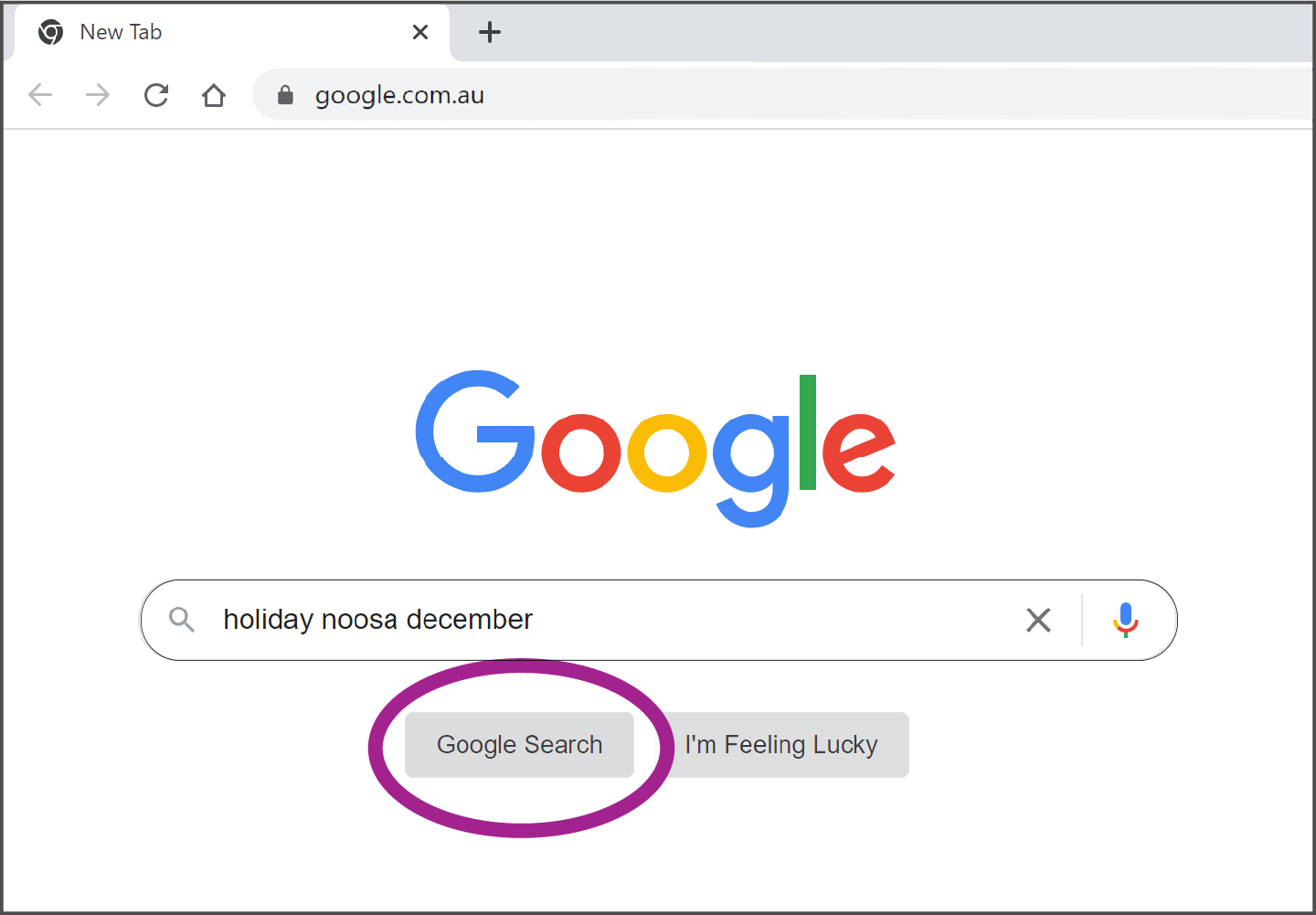
Чекор 6: Кога ќе завршите со пишување, притиснете го копчето Enter на тастатурата или употребете го левото копче на глувчето за да кликнете на копчето пребарување на Google (Google Search button).
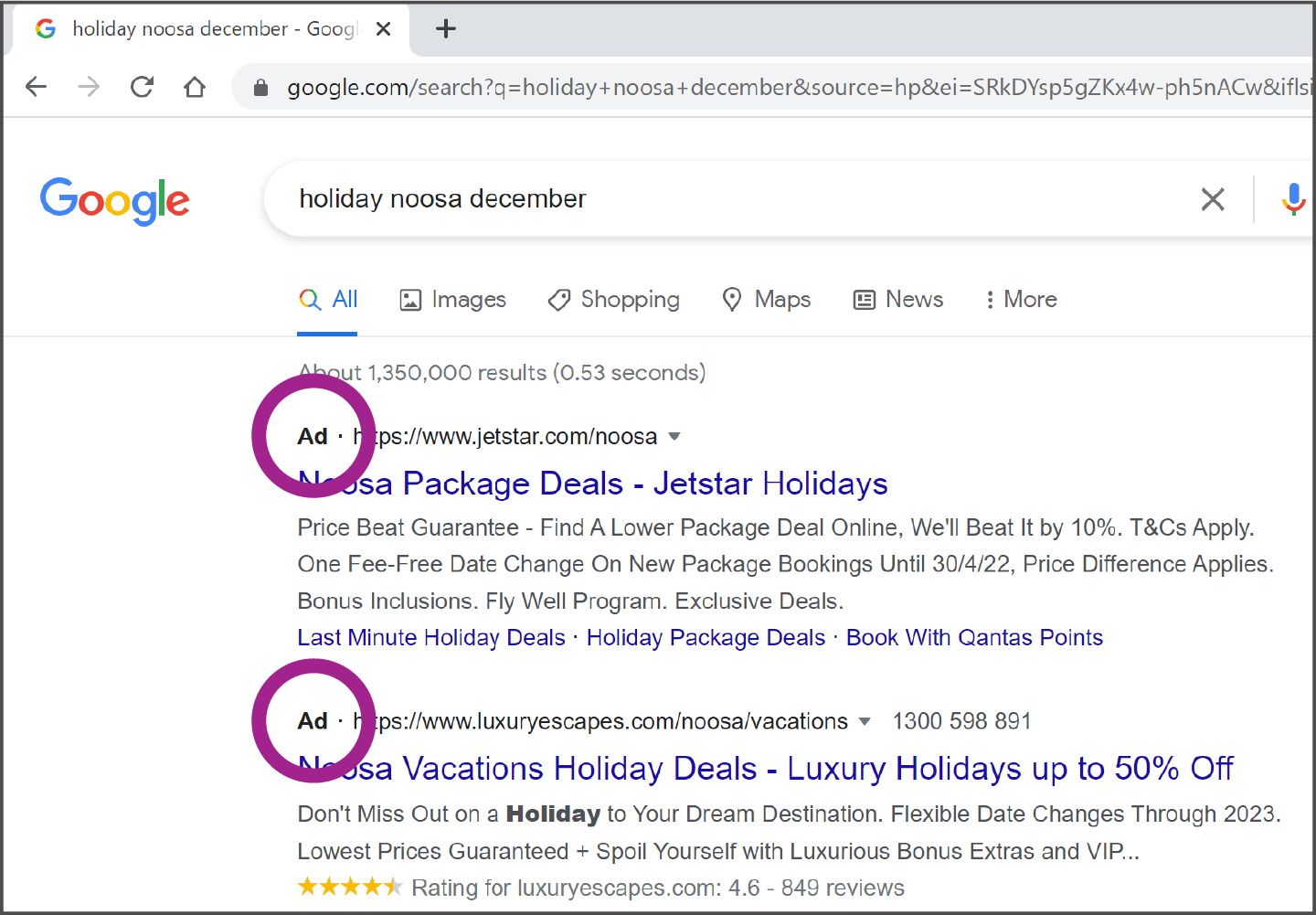
Чекор 7: Сега ќе видите страница со резултати од пребарување. Горните резултати се реклами и придружени се од зборот Реклама (Ad). За да добиете резултати од пребарување, но не реклами, користете го глувчето за да прелистате (scroll) или да се движите надолу по страницата.
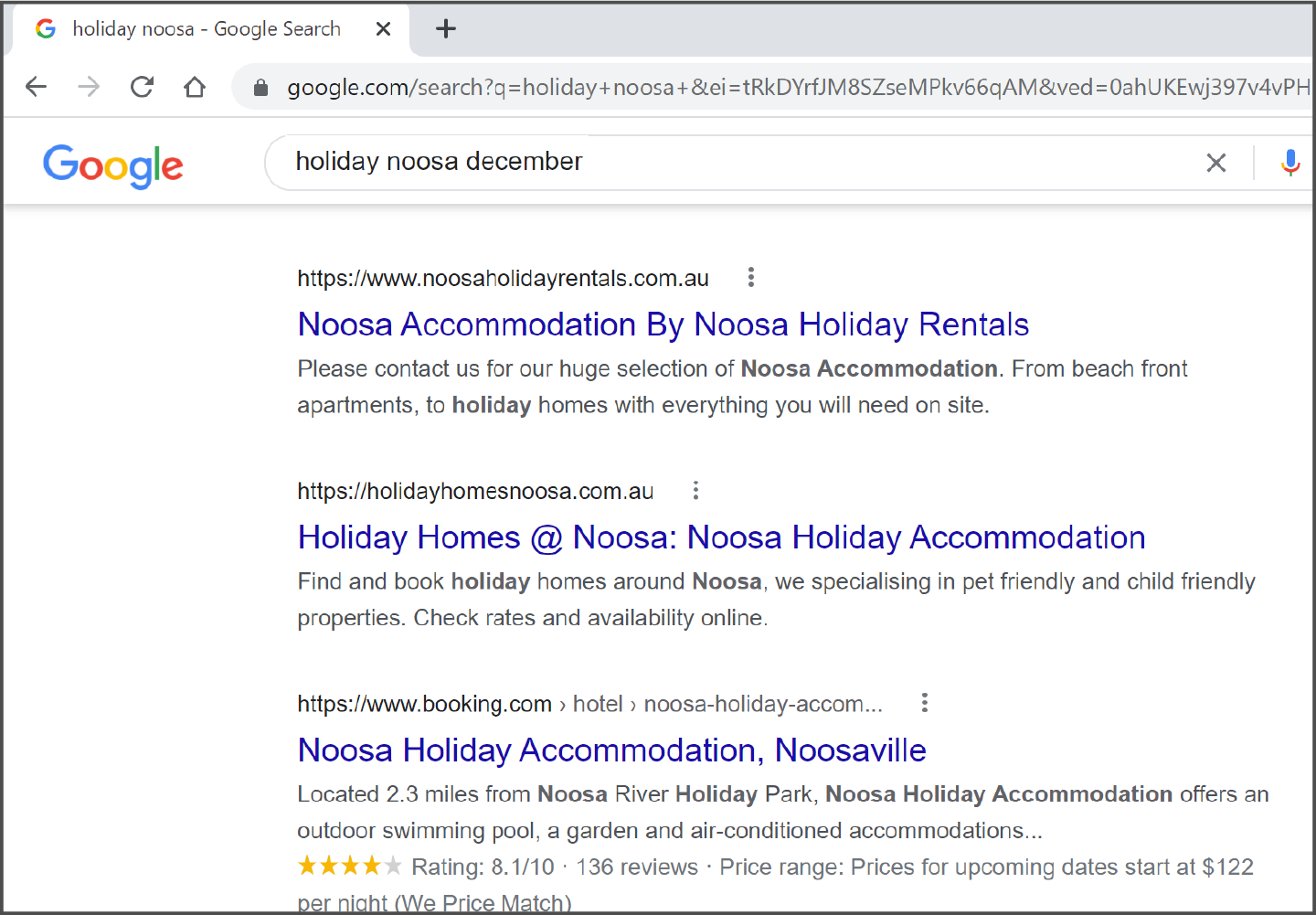
Чекор 8: Кога зборот Реклама (Ad) ќе престане да се појавува, тоа значи дека стигнавте до вистинските резултати од пребарување. Сега можете да го користите левото копче на вашето глувче за да кликнете еднаш (click once) на некој од резултатите што ве интересира.